时间:2016-04-01 15:21 来源: 我爱IT技术网 作者:佚名
为工作表中的某些重要区域设置保护,防止误操作或者误删除导致工作表中的数据发生错误或不可用
前期准备工作(包括相关工具或所使用的原料等)
excel
详细的操作方法或具体步骤
在以下表格中,由于c列中含有公式,为防止误操作导致出现错误,需要将c列锁定并保护,在需要修改公式时,要求输入正确密码才可进行下一步操作。
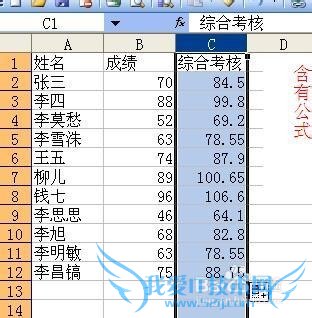
按ctrl+A组合键全选工作表,ctrl+1打开“单元格格式”对话框,切换到“保护”标签,取消“锁定”的勾选。
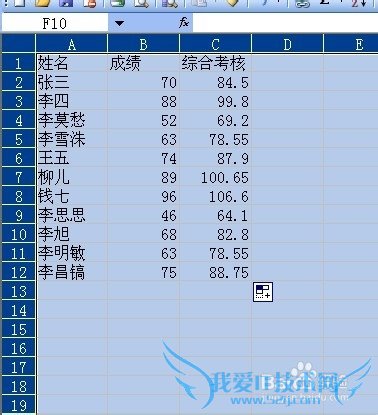
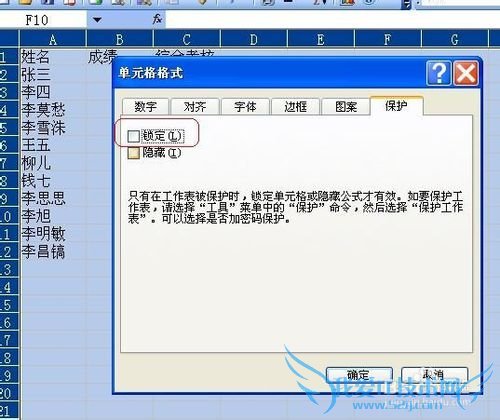
选中需要保护的区域(本例为c列),ctrl+1打开“单元格格式”对话框,切换到“保护”标签,勾选“锁定”。

菜单栏“工具”→“保护”→“允许用户编辑区域”,打开“允许用户编辑区域”对话框,单击“新建”按钮,打开“新区域”对话框。在“引用单元格”框中输入单元格地址(也可以单击后面的按钮,通过鼠标选取区域)。
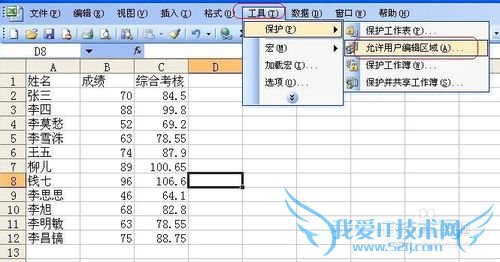

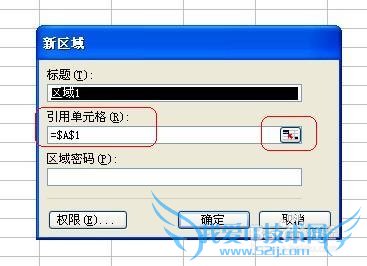
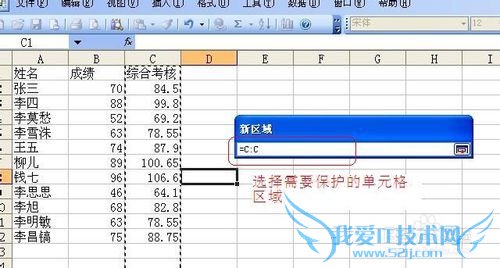
在“新区域”对话框输入密码,确认密码,返回“允许用户编辑区域”对话框,单击“保护工作表”按钮,打开“保护工作表”对话框,勾选其中的“选定锁定单元格”和“选定未锁定的单元格”,确定即可。
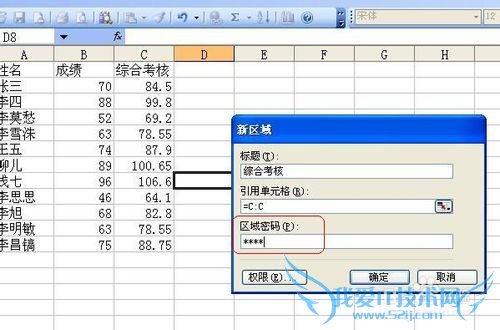

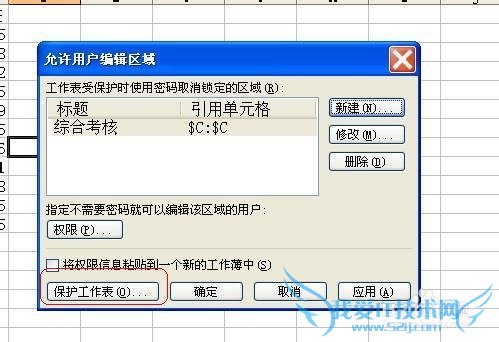
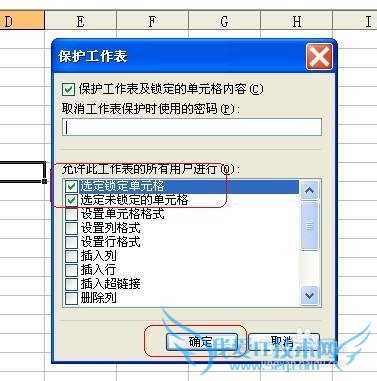
完成以上设置后,当用户试图对保护的区域进行编辑操作时,会弹出“取消锁定区域”对话框,输入正确的密码方可进行下一步操作。
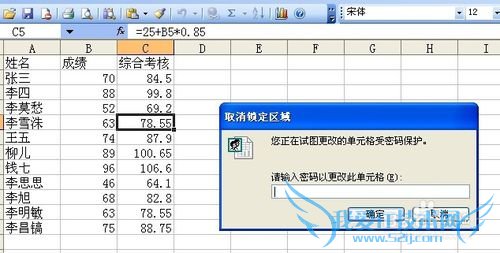 经验内容仅供参考,如果您需解决具体问题(尤其法律、医学等领域),建议您详细咨询相关领域专业人士。作者声明:本文系本人依照真实经历原创,未经许可,谢绝转载。
经验内容仅供参考,如果您需解决具体问题(尤其法律、医学等领域),建议您详细咨询相关领域专业人士。作者声明:本文系本人依照真实经历原创,未经许可,谢绝转载。
- 评论列表(网友评论仅供网友表达个人看法,并不表明本站同意其观点或证实其描述)
-
